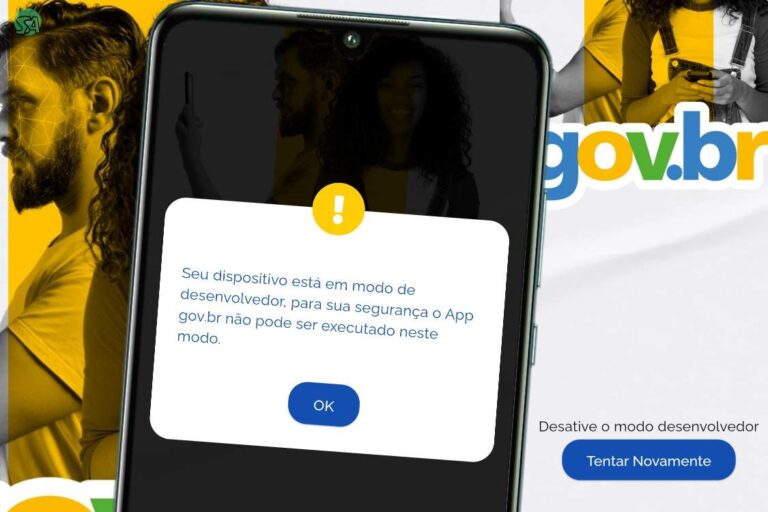O aplicativo Gov.br é uma ferramenta essencial para acessar serviços públicos digitais no Brasil. Por questões de segurança, o app não funciona em dispositivos com modo desenvolvedor ativado, pois essa configuração pode expor vulnerabilidades do sistema.
Este guia explica como desativar o modo desenvolvedor em dispositivos Android, permitindo o uso normal do Gov.br.
Por que o Gov.br Bloqueia o Modo Desenvolvedor?
Segurança: O modo desenvolvedor permite:
- Acesso root (não autorizado).
- Instalação de apps não verificados.
- Modificação de configurações críticas.
Proteção de dados: Evita riscos ao acessar informações sensíveis (como CPF e dados fiscais).
Como desativar o Modo Desenvolvedor
1. Em dispositivos Samsung (Android 13+)
1. Abra Configurações (ícone de engrenagem).
2. Role até “Configurações do desenvolvedor” (geralmente em “Sobre o telefone” > “Informações do software”).
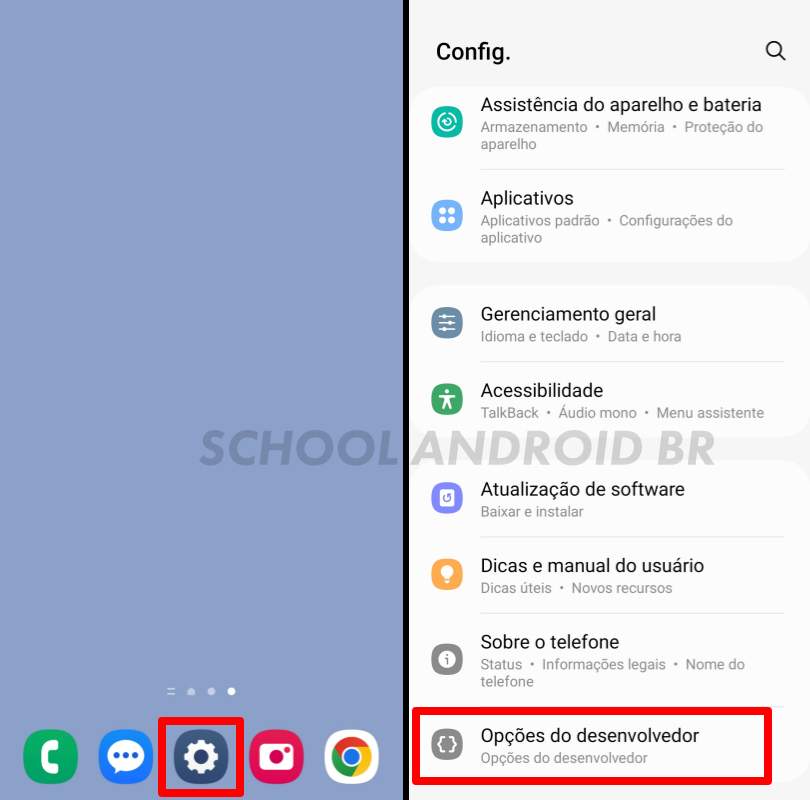
3. Desative a opção “Opções de desenvolvedor”.
4. Reinicie o dispositivo.

2. Em outros dispositivos Android
1. Acesse Configurações > Sistema.
2. Toque em “Opções de desenvolvedor” (se não estiver visível, vá para “Sobre o telefone” e clique 7 vezes em “Número da compilação” para desbloquear).
3. Desligue a chave “Ativar opções de desenvolvedor”.
4. Reinicie o celular.
Observação: Em algumas marcas (Xiaomi, Motorola), o caminho pode ser Configurações > Adicionais > Opções de desenvolvedor.
O que acontece ao desativar o Modo Desenvolvedor?
Recursos desabilitados:
- Depuração USB.
- Visualização de toques na tela.
- Limites de processos em segundo plano.
Vantagens:
- Apps bancários e governamentais funcionam normalmente.
- Redução de riscos de segurança.
Solução de problemas
Gov.br Ainda Não Abre
- Desinstale e reinstale o aplicativo.
- Verifique se há atualizações na Google Play Store.
- Limpe os dados do app: Configurações > Aplicativos > Gov.br > Armazenamento > Limpar dados.
Opções de Desenvolvedor Não Aparecem: Siga o passo a passo para reativar e desativar o modo (7 toques no “Número da compilação”).
Alternativas temporárias
Se precisar manter o modo desenvolvedor ativo:
- Use o site gov.br no navegador.
- Instale o app em um segundo dispositivo sem modo desenvolvedor.
Dicas de segurança
- Evite ativar o modo desenvolvedor sem necessidade.
- Não instale APKs desconhecidos enquanto usar apps sensíveis (Gov.br, bancos).
- Mantenha o Android atualizado para corrigir falhas de segurança.
Desativar o modo desenvolvedor é essencial para:
- Garantir o funcionamento do Gov.br.
- Proteger dados pessoais e governamentais.
- Evitar bloqueios em outros apps (como bancos digitais).
Manter o modo desenvolvedor desativado é importante para assegurar o acesso adequado a serviços como o aplicativo Gov.br, que pode apresentar restrições quando essa função está ativa. Além disso, essa medida protege dados sensíveis, tanto pessoais quanto governamentais, reduzindo vulnerabilidades e riscos de segurança.
- VEJA TAMBÉM:
- Celular Seguro app do governo visa inibir roubos
Alguns aplicativos, especialmente bancos digitais, podem bloquear funcionalidades ou até mesmo o acesso quando detectam o modo desenvolvedor ativado no dispositivo.
Por esses motivos, recomenda-se desabilitar essa opção para uso seguro e sem interrupções no smartphone. Caso enfrente dificuldades, consulte o suporte oficial do Gov.br.